不知道大家是否还记得,系统迷在好几年前,写过一篇Windows教程。该文章记录了我自己遇到的电脑卡顿问题,系统老是无故占用大量CPU。经过一步步分析,最终确定是自带Defender,频繁扫描造成的。
小编当时给的解决方法是,借助Defender Control彻底停用自带杀软。当然,大家也可以安装一个第三方杀毒软件,来接管Defender。系统里的Defender一停止工作,问题自然也就解决了,这样比较干脆利落。
不过,系统迷当时没考虑到,还有一部分用户不想裸奔,也不想用其他杀软。他们就喜欢自带的Windows Defender,稍微给系统一点防护。所以这次,我们打算再分享一个更好的解决方法,不用完全关闭。
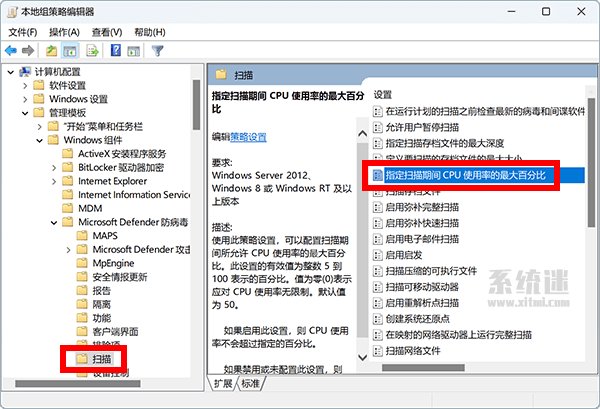
(本地组策略编辑器)
具体步骤如下:
1、右键开始菜单,选择“运行”,输入gpedit.msc,点确定。
2、在弹出的本地组策略编辑器,左侧栏依次展开进入以下目录。
计算机配置-管理模版- Windows组件-Microsoft Defender防病毒-扫描
3、右侧栏找到“指定扫描期间CPU使用率的最大百分比”,双击打开。
4、选择勾选“已启用”,把下方最大百分比数值改为5,点确定。
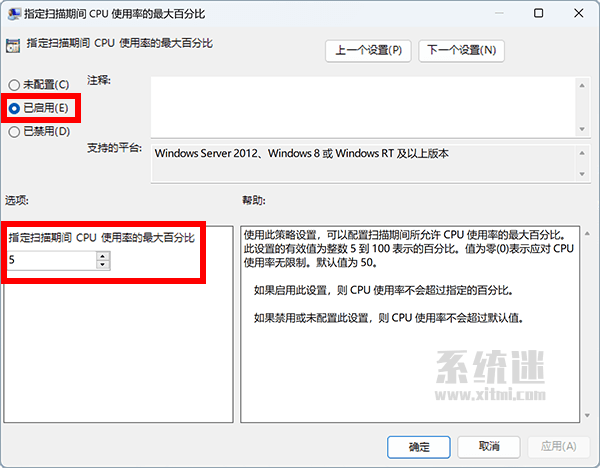
(限制CPU使用率)
如此一来,Defender频繁扫描占用大量CPU,导致电脑卡顿的问题就解决了。值得一提的是,Windows原来默认设置,允许最大百分比是50%。你可以想一下,本来运行个软件游戏啥的,就已经占了挺多CPU。
要是Defender又在后台搞事情,分分钟钟就能把CPU占用率干到100%。这电脑不卡才怪呢,你要不歇着等它扫描完,电脑过会儿应该会正常。可下次依旧会后台自动扫描,所以还不如把它限制起来,一劳永逸。
 系统迷
系统迷
那Defender Control 现在还能用吗
可以用